在使用ps2021进行处理图片的时候,如何将图片放入相框中呢?下面小编就和大家分享一下ps2021将图片放入相框中的方法哦,大家一起来看看吧。
首先,在ps2021中,打开一张有相框的图片,现在看到黑色相框里面是白色的没有图片,如图所示。
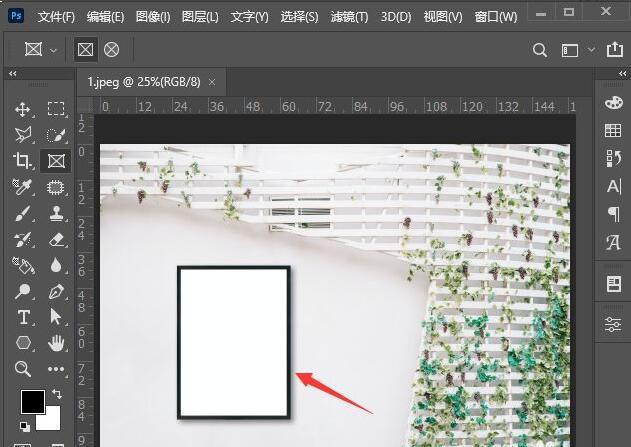
接着,按下【CTRL+J】把图片复制一份出来,如图所示。
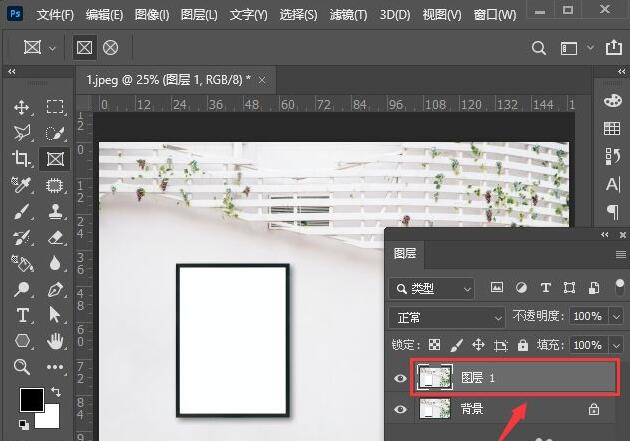
接着,选中图层1,然后用【矩形选框工具】把黑色相框里面的白色部分框选中,如图所示。
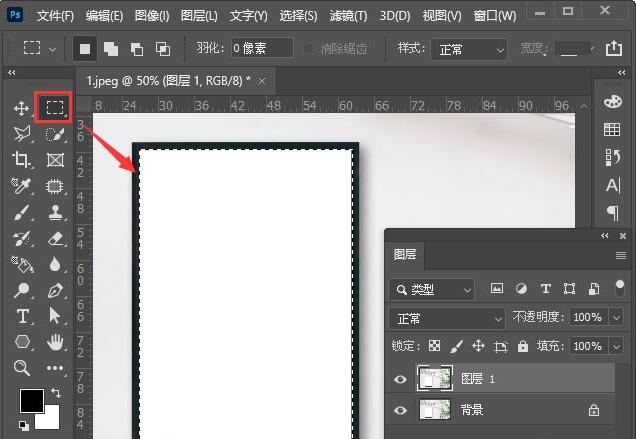
随后,把背景图层隐藏起来,然后按下【DELETE】键把白色的部分删除掉,这样相框变成透明的效果了,如图所示。
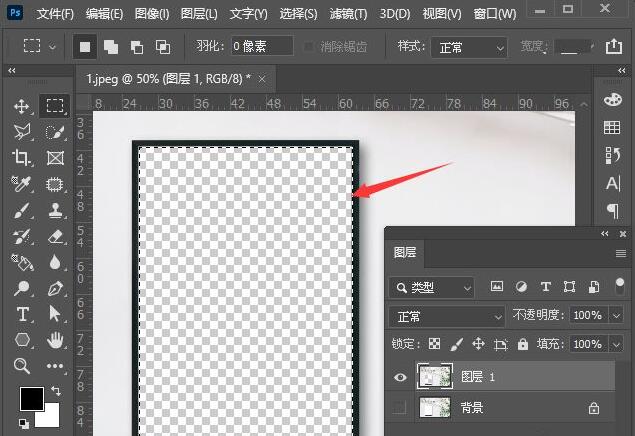
接着,选中背景图层,然后拖入一张自己喜欢的风景图片,调整合适的位置,如图所示。
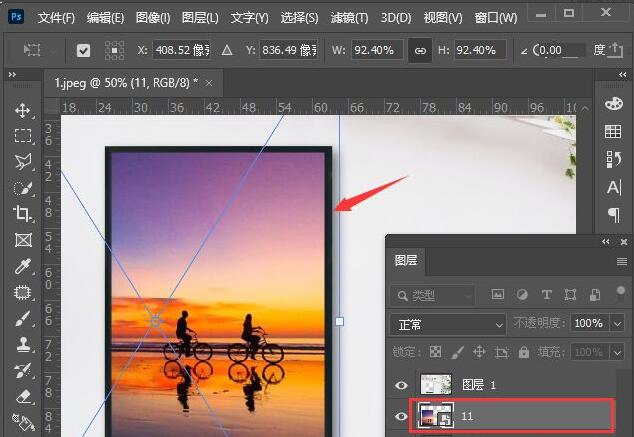
最后,我们来看一下图片放入相框之后的效果。
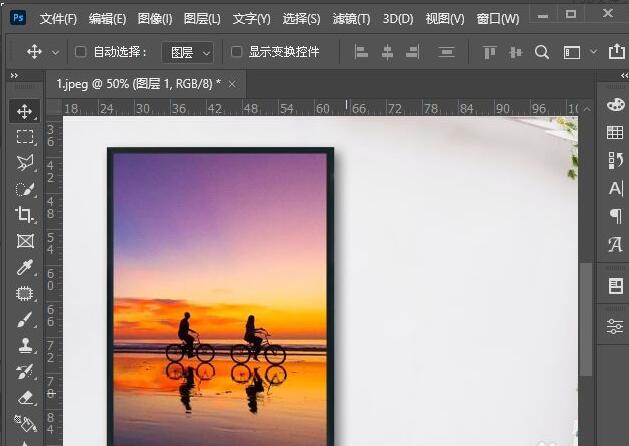
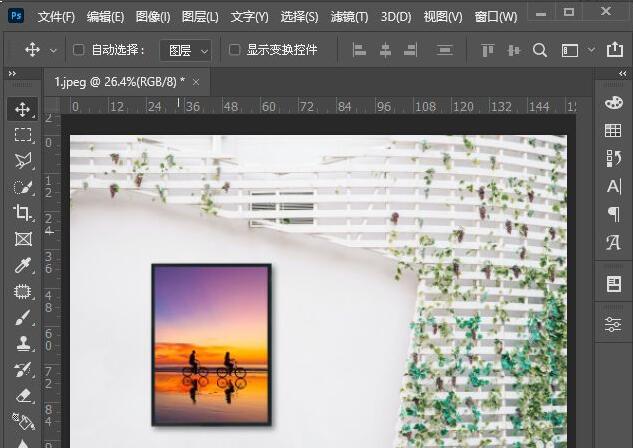
ps2021将图片放入相框中方法小编就分享到这里了,有需要的朋友不要错过哦。



 超凡先锋
超凡先锋 途游五子棋
途游五子棋 超级玛丽
超级玛丽 口袋妖怪绿宝石
口袋妖怪绿宝石 地牢求生
地牢求生 原神
原神 凹凸世界
凹凸世界 热血江湖
热血江湖 王牌战争
王牌战争 荒岛求生
荒岛求生 植物大战僵尸无尽版
植物大战僵尸无尽版 第五人格
第五人格 香肠派对
香肠派对 问道2手游
问道2手游




























